Wie behebt man den Update-Fehler 0x80072ee7 unter Windows 10, 8.1 und 7?
Veröffentlicht: 2018-06-08Viele Benutzer halten Windows 10 für ein zuverlässiges Betriebssystem. Es ist jedoch für verschiedene Update-Probleme berüchtigt geworden. Von Zeit zu Zeit treten verschiedene Aktualisierungsfehler auf, was die Benutzer frustriert zurücklässt. In einigen Fällen treten diese Probleme sogar mehr als einmal auf.
Eines der häufigsten Windows Update-Probleme, auf die Sie stoßen könnten, ist der Fehler 0x80072ee7. Es gibt verschiedene Szenarien, in denen dies auftreten kann. Es wird jedoch normalerweise angezeigt, wenn ein Benutzer versucht, ein größeres Windows 10-Update wie das Creators Update oder das Anniversary Update zu installieren.
Erfahren Sie, wie Sie den Windows 10-Upgrade-Fehler 0x80072ee7 beheben
Wenn Sie kürzlich auf dieses Problem gestoßen sind, müssen Sie es sofort angehen und lernen, wie Sie den Fehlercode 0x80072ee7 in Windows 10 beheben. Machen Sie sich keine Sorgen, denn wir haben eine Liste mit Lösungen vorbereitet, die Ihnen bei der Lösung dieses Problems helfen können. Bevor wir jedoch darauf eingehen, wäre es ideal, wenn wir uns den Fehler 0x80072ee7 genauer ansehen. Lassen Sie uns einige der häufigsten Szenarien besprechen, die Benutzer gemeldet haben. Auf diese Weise können Sie das Problem beheben und verhindern, dass es erneut auftritt.
- 0x80072ee7 Windows Update – Wenn Sie versuchen, ein Windows-Update zu installieren, wird dieser Fehlercode möglicherweise angezeigt. Sie müssen sicherstellen, dass alle erforderlichen Dienste ordnungsgemäß ausgeführt werden. Sie können auch versuchen, die Dienste zurückzusetzen, indem Sie ein Windows Update-Reset-Skript ausführen.
- Code 0x80072ee7 Windows 10 Store – Dieser Fehlercode kann auch erscheinen, wenn Sie auf den Windows Store zugreifen. Dies könnte etwas mit beschädigten Dateien zu tun haben.
- Upgrade-Fehler 0x80072ee7 unter Windows 10 – In einigen Fällen tritt der Fehler auch auf, wenn der Benutzer versucht, sein Windows-System auf die neueste Version zu aktualisieren. Es ist möglich, dass ein Antivirenprogramm eines Drittanbieters dies verursacht. Am besten deaktivieren Sie das Programm oder deinstallieren es. Stellen Sie sicher, dass Sie unsere Methoden unten ausprobieren. Sie funktionieren am besten unter Windows 10, sind aber auch auf ältere Systemversionen wie Windows 8.1 und Windows 7 anwendbar.
- Windows 10 Media Creation Tool Fehler 0x80072ee7 – Das Problem kann auch auftreten, wenn Sie das Media Creation Tool verwenden. Sie können dies beheben, indem Sie die Hosts-Datei bearbeiten.
Methode 1: Ändern der DNS-Serveradresse
Benutzer in den Community-Foren auf der Microsoft-Website erwähnten, dass eine der besten Lösungen für den Fehler 0x80072ee7 darin besteht, die DNS-Serveradresse zu ändern. Versuchen wir also zuerst diese Problemumgehung. Hier sind die Schritte, die Sie befolgen müssen:
- Klicken Sie auf das Suchsymbol in der Taskleiste.
- Geben Sie „Systemsteuerung“ (ohne Anführungszeichen) ein und drücken Sie die Eingabetaste.
- Klicken Sie auf Netzwerk und Internet und gehen Sie dann zum Netzwerk- und Freigabecenter.
- Wählen Sie Adaptereinstellungen ändern im linken Bereichsmenü.
- Suchen Sie nach dem Netzwerk, das Sie gerade verwenden, und klicken Sie dann mit der rechten Maustaste darauf.
- Wählen Sie Eigenschaften aus den Auswahlmöglichkeiten aus.
- Scrollen Sie nach unten, bis Sie Internet Protocol Version 4 (TCP/IPv4) finden.
- Klicken Sie darauf und wählen Sie dann Eigenschaften.
- Wählen Sie die Option „Folgende DNS-Serveradressen verwenden“ aus.
- Geben Sie diese Werte ein:
Für DNS-Server – 8.8.8.8
Für alternativen DNS-Server – 8.8.4.4
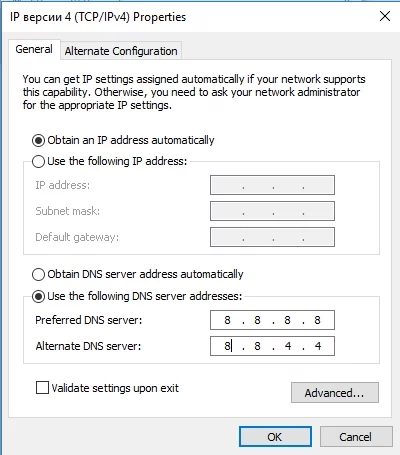
- Speichern Sie die vorgenommenen Änderungen und starten Sie Ihren PC neu.
Versuchen Sie, Windows 10 zu aktualisieren, und prüfen Sie, ob das Problem behoben wurde.
Methode 2: Starten eines SFC-Scans
Windows 10 und ältere Systemversionen wie Windows 8.1 und Windows 7 verfügen über ein integriertes Tool, das Fehler identifiziert und repariert. Sie können einen SFC-Scan ausführen, und der Prozess wird Ihren PC gründlich auf mögliche Probleme überprüfen. Wenn Sie also den Windows 10-Upgrade-Fehler 80072ee7 beheben möchten, sollten Sie dieses Tool nutzen. Hier sind die Schritte, die Sie ausführen müssen, um einen SFC-Scan durchzuführen:
- Drücken Sie auf Ihrer Tastatur Windows-Taste + X.
- Wählen Sie Eingabeaufforderung (Admin) oder Powershell (Admin) aus der Liste aus.
- Geben Sie „sfc/scannow“ (ohne Anführungszeichen) ein und drücken Sie die Eingabetaste.
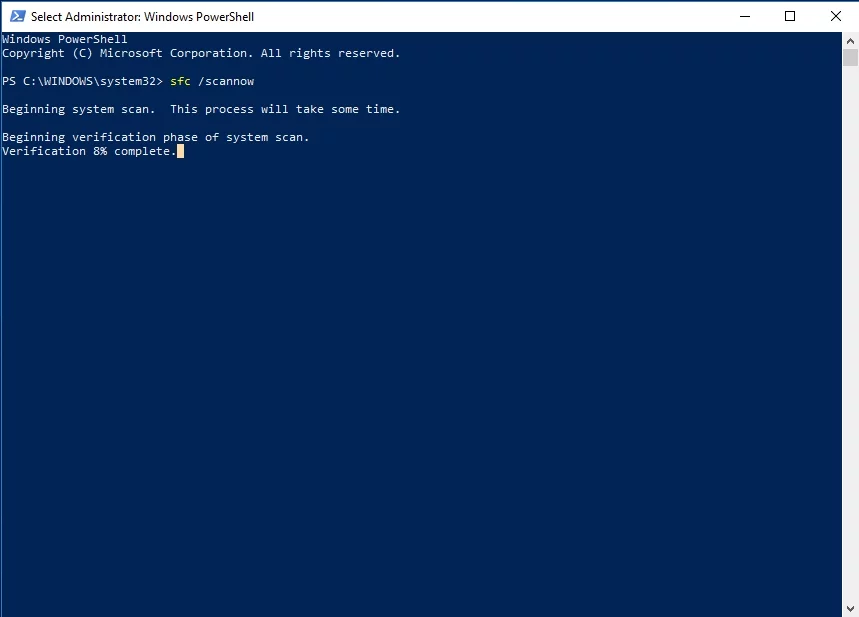
Der Vorgang sollte einige Minuten dauern. Es ist jedoch wichtig, dass Sie es vermeiden, es zu unterbrechen, bis es abgeschlossen ist. Sobald der Vorgang abgeschlossen ist, schließen Sie die Eingabeaufforderung.

Wenn der Fehler weiterhin besteht, können Sie versuchen, einen DISM-Scan auszuführen. Sie können dies tun, indem Sie die Eingabeaufforderung (Admin) starten und den folgenden Befehl einfügen:
- DISM /Online /Cleanup-Image /RestoreHealth
Warten Sie einfach, bis der Scan abgeschlossen ist. Versuchen Sie danach erneut, Windows 10 zu aktualisieren, und prüfen Sie, ob der Fehler behoben ist.
Methode 3: Ausführen des WUReset-Skripts
Sie können Windows 10-Aktualisierungsprobleme mithilfe des WUReset-Skripts beheben. Dieses benutzerdefinierte Skript automatisiert häufige Problemumgehungen für Fehler, einschließlich des Löschens des SoftwareDistribution-Ordners und des Zurücksetzens des Windows Update-Prozesses, unter anderem. Sie müssten solche Aktionen nicht selbst durchführen, wodurch Sie Zeit und Mühe sparen. Suchen Sie einfach online nach dem Skript und befolgen Sie die Anweisungen zur Verwendung.
Methode 4: Verwenden von Auslogics BoostSpeed
Es ist möglich, dass Ihr System aufgrund von Junk-Dateien und anderen geschwindigkeitsmindernden Problemen instabil geworden ist. Folglich erscheint der Fehler 0x80072ee7 immer dann, wenn Sie versuchen, Windows 10 zu aktualisieren. In diesem Fall wäre es ratsam, ein zuverlässiges Tool wie Auslogics BoostSpeed herunterzuladen und zu installieren. Dieses Programm führt eine vollständige Überprüfung Ihres gesamten Windows-Systems durch. Während des Prozesses sucht das Tool nach Problemen, die Anwendungs- oder Systemfehler und -abstürze verursachen können.

Beheben Sie PC-Probleme mit Auslogics BoostSpeed
Neben der Reinigung und Optimierung Ihres PCs schützt BoostSpeed die Privatsphäre, diagnostiziert Hardwareprobleme, bietet Tipps zur Steigerung der Geschwindigkeit und bietet mehr als 20 Tools, um die meisten PC-Wartungs- und Serviceanforderungen abzudecken.
Sobald BoostSpeed mit dem Scannen und Reparieren von Problemen fertig ist, können Sie damit rechnen, die Systemstabilität wiederherzustellen und die Geschwindigkeit Ihres Computers zu verbessern. Natürlich können Sie mit diesem Tool den Fehlercode 0x80072ee7 problemlos beseitigen.
Methode 5: Bearbeiten der Hosts-Datei
Es ist auch möglich, dass die Hosts-Datei geändert wurde, wodurch der Fehler 0x80072ee7 angezeigt wird. Es gibt Benutzer, die berichteten, dass sie 0.0.0.0 IP-Adressen in ihrer Hosts-Datei gefunden hätten. Sie können dies beheben, indem Sie die Adressen entfernen oder das Symbol # am Anfang der Zeile eingeben. Beachten Sie auch, dass Sie beim Ändern der Hosts-Datei vorsichtig sein sollten. Der Prozess kann schwierig sein und andere Probleme verursachen.
Methode 6: Überprüfen Sie die Einstellungen Ihres Antiviren-Tools
In einigen Fällen kann das Antivirenprogramm eines Benutzers die Systemaktualisierung stören, wodurch der Fehler 0x80072ee7 angezeigt wird. Sie können dieses Problem beheben, indem Sie bestimmte Funktionen Ihrer Sicherheitssoftware deaktivieren. Sie können die Firewall Ihres Antiviren-Tools überprüfen und deaktivieren. Wenn das Problem dadurch nicht behoben wird, ist es ratsam, das Programm vollständig zu deaktivieren.
Wenn Sie den Fehler durch Deaktivieren Ihrer Antivirensoftware behoben haben, wechseln Sie am besten zu einer anderen Marke. Wir empfehlen dringend die Verwendung von Auslogics Anti-Malware. Das Tolle an diesem Tool ist, dass es einen umfassenden Schutz für Ihren Computer bietet und Bedrohungen und Angriffe erkennt, von denen Sie nie vermuten würden, dass sie existieren. Darüber hinaus ist es so konzipiert, dass es mit Windows 10 kompatibel ist. Dies bedeutet, dass es Ihr Haupt-Antivirenprogramm nicht stört. So können Sie Ihr System endlich aktualisieren und gleichzeitig den Schutz haben, den Sie benötigen.
Methode 7: Registrierungsberechtigungen ändern
Es ist auch möglich, dass Ihre Registrierung nicht richtig konfiguriert wurde, wodurch der Fehler 0x80072ee7 angezeigt wird. Sie können dieses Problem beheben, indem Sie bestimmte Berechtigungen in der Registrierung ändern. Befolgen Sie einfach die nachstehenden Anweisungen.
- Starten Sie das Dialogfeld „Ausführen“, indem Sie Windows-Taste+R auf Ihrer Tastatur drücken.
- Navigieren Sie zu diesem Pfad: HKEY_LOCAL_MACHINE\SYSTEM\CurrentControlSet\Services\Tcpip
- Klicken Sie mit der rechten Maustaste auf TCPIP und wählen Sie dann Berechtigungen aus der Liste aus.
- Wählen Sie Erweitert aus.
- Stellen Sie sicher, dass die Option „Alle untergeordneten Objektberechtigungseinträge ersetzen“ ausgewählt ist.
- Speichern Sie die Änderungen, indem Sie auf Übernehmen und OK klicken.
Können Sie sich andere Problemumgehungen für den Fehler 0x80072ee7 vorstellen?
Teilen Sie Ihre Ideen, indem Sie unten kommentieren!
